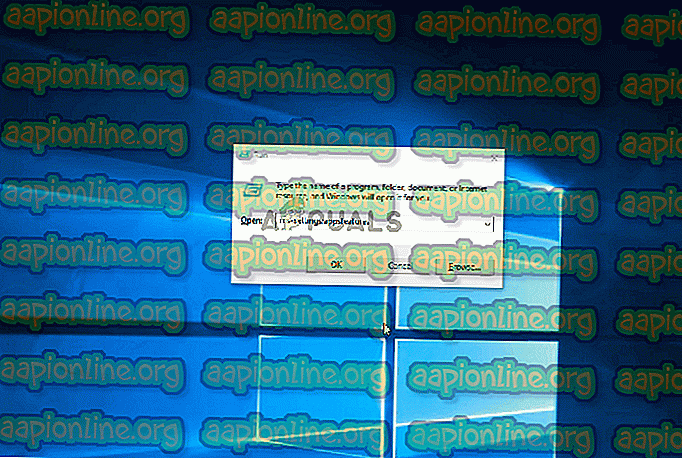Kuidas parandada poe viga 0x87E107E3 opsüsteemis Windows 10
Mitmed Windows 10 kasutajad teatavad, et nad ei saa äkki otse Windows 10-st otse Microsofti poest mängu alla laadida ega avada. Probleemiga seotud veakood on 0x87E107E3 . Nagu selgub, näib, et küsimus on ainult Windows 10 puhul. Enamikul juhtudel teatavad mõjutatud kasutajad, et probleem ilmneb „litsentsi omandamise” etapis.

Mis põhjustab Windows 10 poe tõrkekoodi 0x87E107E3?
Uurisime seda probleemi, analüüsides erinevaid kasutajaaruandeid ja katsetades erinevaid parandusi, mida mõjutatud kasutajad on probleemi edukalt kasutanud. Nagu selgub, võib selle probleemi põhjuseks olla mitu erinevat põhjust:
- Microsofti serveri probleem - nagu selgub, võib see konkreetne probleem ilmneda ka serveriprobleemi tõttu, mille põhjustab plaanitud hooldusperiood või ootamatu hooldusperiood. Kui see nii on, pole küsimus ilmselgelt teie kontrolli alt. Parim, mida sel juhul saate teha, on kinnitada, et serverid põhjustavad probleemi, ja soovivad, et probleem lahendatakse.
- Kontoprofiili tõrge - mitme kasutaja teatise põhjal võib probleem ilmneda ka Windowsi konto tõrgete korral, mis on hõlbustatud pärast uue Windows Update'i installimist. Kui see stsenaarium on rakendatav, on parandamine väga lihtne - peate vaid logima välja oma praegusel Windowsi kontol ja seejärel uuesti sisse logima.
- Windows Store'i korruptsioon - Windowsi poe komponendiga seotud süsteemifailide korruptsioon võib samuti hõlbustada selle probleemi ilmnemist. Rikutud vahemälu kaust on ka potentsiaalne süüdlane. Kõigil neil juhtudel on kogu Windows Store'i komponendi lähtestamine lähtestatud. Seda saate teha kas CMD akna kaudu või rakenduse Seaded kaudu.
Kui proovite praegu sama viga lahendada, pakub see artikkel teile mitu erinevat tõrkeotsingu toimingut, mida saate kasutada probleemi leevendamiseks. Altpoolt leiate meetodikogumi, mille teised mõjutatud kasutajad on probleemi lahendamiseks kasutusele võtnud.
Võimalikult efektiivseks jäämiseks soovitame teil järgida meetodeid esitatud järjekorras - me korraldasime need tõhususe ja raskuste kaupa. Sõltumata probleemi põhjustajast, peaksite lõpuks komistama meetodi jaoks, mis probleemi teie jaoks lahendab.
Alustagem!
1. meetod: serveriprobleemide uurimine
Enne muude remondistrateegiate proovimist on oluline alustada seda tõrkeotsingu protsessi, veendudes, et probleem pole teie kontrolli alt väljas. Olekukoodi arvestades on täiesti võimalik, et probleem ilmneb serveri väljalaske tõttu - kas plaanitud hooldusperiood või ootamatu seisuaeg.
Seda silmas pidades külastage seda linki ( siin ), et näha, kas ka teistel kasutajatel on probleeme Microsofti poega. On ka teisi sarnaseid teenuseid, mis võimaldavad teil sama uurimise teha ( siin ja siin ).

Teine hea koht serveriprobleemide ja hooldusperioodide kontrollimiseks on Windows Store'i Twitteri kontol . Nad teatavad kõigist probleemidest üsna kiiresti ja hooldusperioode käsitlevad postitused on kinnitatud lehe ülaossa.
Kui olete leidnud tõendeid selle kohta, et MS-serveritega on probleeme, oodake paar tundi enne korrata toimingut, mis varem käivitas veakoodi 0x87E107E3 . Lõpuks tuleks see probleem automaatselt lahendada.
Kui see uurimine ei tuvastanud mingeid Microsofti serveritega seotud probleeme, minge järgmiste meetodite juurde, et proovida mõnda konkreetset parandusstrateegiat.
2. meetod: Windowsi konto väljalogimine ja sisselogimine
Nii lihtne kui see parandus võib kõlada, on mitmed mõjutatud kasutajad suutnud vea koodist 0x87E107E3 mööda pääseda, lihtsalt otsides oma kontolt välja ja seejärel uuesti sisse logides. Taaskäivitamist ega nende jaoks midagi muud vaja polnud.
Kasutajate vahel võib spekuleerida, et probleem võib ilmneda häirekonto profiili tõttu. Kahtlustatakse, et probleem tekkis kohe pärast halba Windowsi värskendust.
Kui arvate, et see stsenaarium on teie jaoks kohaldatav, siis logige välja ja siis uuesti oma Windowsi kontole järgmiste sammudega:
- Vajutage Windowsi klahvi, kui nad toovad välja käivitusmenüü, seejärel klõpsake ekraani vasakus alanurgas oma kontoikooni. Seejärel klõpsake äsja ilmunud kontekstimenüüst välja Logi välja .

- Kui olete oma peamiselt kontolt välja loginud, klõpsake sellel uuesti sisselogimiskuval ja sisestage vajadusel parool / PIN-kood.

- Kui olete uuesti sisse logitud, korrake toimingut, mis varem vallandas vea 0x87E107E3, ja kontrollige, kas probleem on lahendatud.
Kui teil on endiselt sama probleem, liikuge järgmise meetodi juurde.
3. meetod: Windowsi poe lähtestamine
Võimalik, et teil on tõrke kood 0x87E107E3 Windowsi poe failide korruptsiooniprobleemi tõttu. Tavaliselt juhtub see pärast turvaskanneri mõne üksuse karantiini panemist või pärast Windowsi värskendamist.
Mitmed mõjutatud kasutajad, kes on ka hädas veakoodi 0x87E107E3 lahendamisega, on probleemi lahendanud Windows Store ja kõik sellega seotud komponendid.
Windows 10 puhul on seda võimalik teha kahel viisil. Pakume välja mõlemat, seega järgige kindlasti seda, kumb meetod sobib teie konkreetse stsenaariumi ja kogemustega.
Windowsi poe lähtestamine kõrgendatud CMD kaudu
- Dialoogiboksi Käitamine avamiseks vajutage Windowsi klahvi + R. Seejärel tippige tekstiväljale “cmd” ja kõrgendatud käsuviiba avamiseks vajutage Ctrl + Shift + Enter . Kui UAC (kasutajakonto kontroll) seda palub, klõpsake administraatoriõiguste andmiseks nuppu Jah .

- Kui olete kõrgendatud käsuviibas, tippige järgmine käsk ' WSRESET.EXE ' ja vajutage sisestusklahvi Enter, et avada Windows Store koos kõigi selle sõltuvustega.

- Kui protseduur on lõpule viidud, taaskäivitage arvuti ja kontrollige, kas probleem on järgmise süsteemi käivitamisel lahendatud.
Windowsi poe lähtestamine rakenduse Seadistused kaudu
- Dialoogiboksi Käitamine avamiseks vajutage Windowsi klahvi + R. Seejärel tippige tekstiväljale ' ms-settings: appsfeatures ' ja vajutage sisestusklahvi, et avada rakenduse Seaded vahekaart Rakendused ja funktsioonid .
- Kui olete rakenduste ja funktsioonide ekraanil, sirvige rakenduste loendit (jaotises Rakendused ja funktsioonid ) alla ja leidke Microsoft Store .
- Kui näete seda, klõpsake sellel üks kord ja seejärel klõpsake jaotises Microsoft Corporation jaotises Täpsemad suvandid .
- Järgmisel ekraanil liikuge allapoole Reset vahekaardile ja klõpsake nuppu Reset . Teile kuvatakse kinnitusviip - kui olete seda näinud, klõpsake veel kord nuppu Lähtesta .
- Kui protseduur on lõpule viidud, taaskäivitage arvuti ja kontrollige, kas probleem on järgmise süsteemi käivitamisel lahendatud.